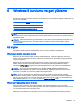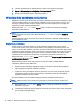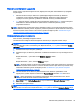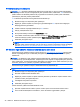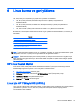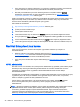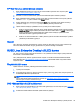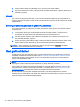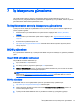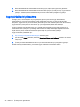User Guide
Sistem kurtarma işlemi uygulama
Sistem arızası veya kararsızlığı durumunda, bilgisayarınız dosyaları kurtarabilmeniz için aşağıdaki
araçları sağlar:
●
Windows kurtarma araçları: Daha önce yedeklediğiniz bilgileri kurtarmak için Windows
Yedekleme ve Geri Yükleme özelliğini kullanabilirsiniz. Windows'un doğru başlamasını
engelleyen sorunları gidermek için Windows Otomatik Onarma'yı da kullanabilirsiniz.
●
F11 kurtarma araçları: Orijinal sabit sürücü görüntünüzü kurtarmak için F11 kurtarma araçlarını
kullanabilirsiniz. Görüntüde Windows işletim sistemi ve fabrikada yüklenen yazılım
programlarınız bulunur.
NOT: Bilgisayarınızı önyükleyemiyorsanız (başlatamıyorsanız) ve önceden oluşturduğunuz sistem
onarım disklerini kullanamıyorsanız, bilgisayarı yeniden önyüklemek ve işletim sistemini onarmak için
Windows 8 işletim sistemi ortamını satın almanız gerekir. Ek bilgiler için bkz:
HP Windows 8 geri
yükleme medyasını kullanma (ayrıca satın alınır) , sayfa 36
Windows kurtarma araçlarını kullanma
Daha önceden yedeklediğiniz bilgileri kurtarma:
Otomatik Onarma özelliğini kullanarak bilgilerinizi kurtarmak için aşağıdaki adımları izleyin:
DİKKAT: Bazı Otomatik Onarma seçenekleri sabit sürücüyü tamamen siler ve yeniden biçimlendirir.
Daha fazla bilgi için Yardım ve Destek'e gidin. Başlat ekranında yardım yazın ve ardından Yardım
ve Destek'i seçin.
1. Mümkünse tüm kişisel dosyaları yedekleyin.
2. Mümkünse eğer, HP Recovery bölümünün ve Windows bölümünün var olup olmadığını kontrol
edin:
Başlat ekranından, e yazın daha sonra Windows Explorer'ı tıklatın.
– veya –
Başlat ekranından b yazın, sonra da Bilgisayar'ı seçin.
NOT: Windows bölümü ve HP Recovery bölümü listede yoksa, işletim sistemini ve programları
Windows 8 işletim sistemi ortamını ve
Sürücü Kurtarma
ortamını (her ikisi de ayrıca satın alınır)
kullanarak kurtarmanız gerekir. Ek bilgiler için bkz:
HP Windows 8 geri yükleme medyasını
kullanma (ayrıca satın alınır) , sayfa 36
3. Windows bölümü ve HP Recovery bölümü listede varsa, Windows yüklendikten sonra
bilgisayarınızı yeniden başlatın ve daha sonra Yeniden Başlat'ı tıklarken Shift'i basılı tutun.
NOT: Birkaç denemeden sonra bilgisayar başlamazsa, birkaç denemeden sonra, sistem
varsayılan olarak Windows Kurtarma Ortamı'nda açılır.
4. Sorun Gider'i seçin, Gelişmiş Seçenekler'i seçin ve daha sonra Otomatik Onarma'yı seçin.
5. Ekrandaki yönergeleri izleyin.
NOT: Windows araçlarını kullanarak bilgileri kurtarma ile ilgili ek bilgi için Yardım ve Destek
bölümünde bu konuları aratın. Başlat ekranında yardım yazın ve ardından Yardım ve Destek'i seçin.
Windows 8'de yedekleme ve kurtarma 35